Sie können das gesamte cPanel-Konto einschließlich E-Mails mit dem cPanel-Übertragungstool migrieren. Klicken Sie auf diesen Link, um die Schritte zum Migrieren des gesamten Kontos zu erhalten. In solchen Fällen, in denen Sie jedoch Schwierigkeiten haben, die E-Mails von einem cPanel zu einem anderen zu migrieren, können Sie es separat migrieren.
Bevor Sie mit der E-Mail-Migration fortfahren, müssen Sie sicherstellen, dass Sie den MX-Eintrag auf Ihr neues cPanel ändern, da sonst die E-Mail weiterhin an das ältere Konto gesendet wird. Außerdem werden E-Mails auf dem älteren Konto empfangen, bis die DNS-Propagate vollständig ist.
Im Folgenden sind die Schritte zum Migrieren der E-Mails von cPanel zu cPanel aufgeführt.
- Melden Sie sich bei Ihrem cPanel-Quellkonto an.
- Klicken Sie auf das Dateimanager-Symbol.
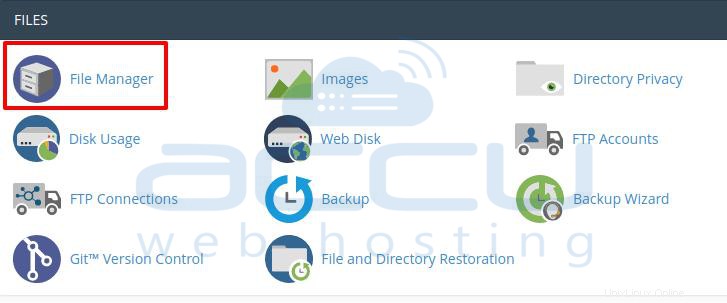
- Hier finden Sie alle Dateien/Ordner. Klicken Sie mit der rechten Maustaste auf E-Mail-Ordner und komprimieren es.
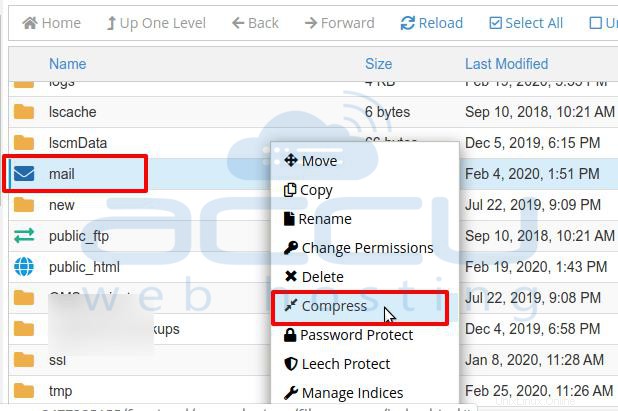
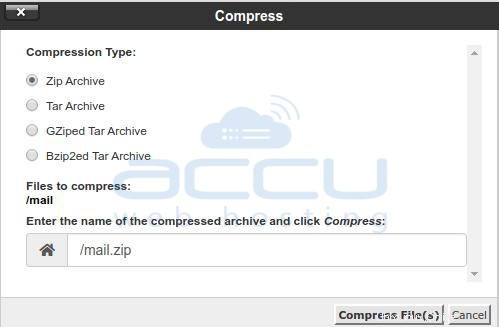
- Herunterladen den Zip-Ordner des von Ihnen erstellten l.
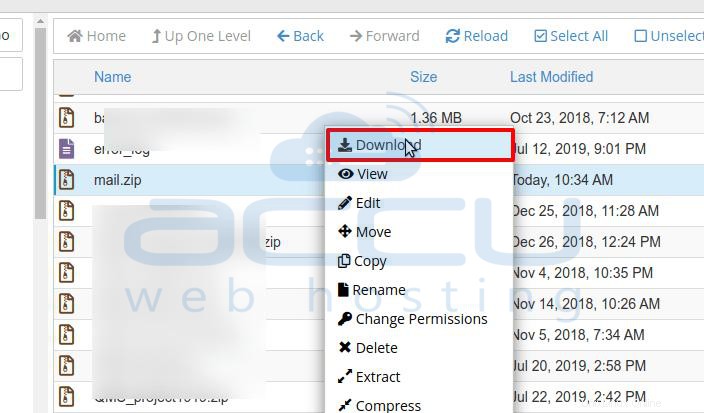
Gehen Sie jetzt zum Ziel-cPanel-Konto und führen Sie die folgenden Schritte aus, um Ihre E-Mails wiederherzustellen.
- Melden Sie sich bei Ihrem Ziel-cPanel-Konto an.
- Erstellen Sie alle E-Mail-Konten im Ziel-cPanel so, wie sie im Quell-cPanel waren. Sie können diesen Artikel verwenden um E-Mail-Konten zu erstellen.
- Klicken Sie jetzt auf Dateimanager Symbol.
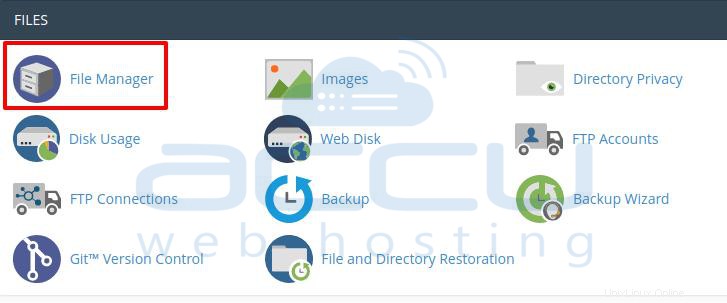
- Hochladen die Mail-Zip-Datei, die wir zuvor erstellt haben, und extrahieren Sie sie in /home Verzeichnis.
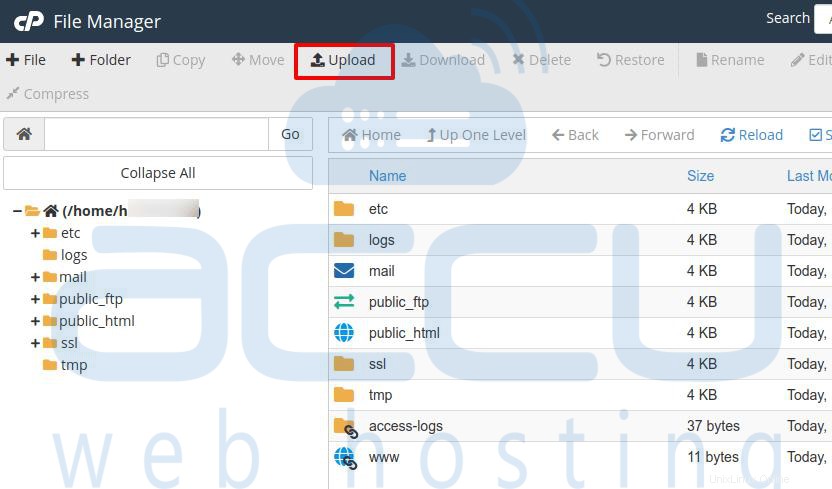
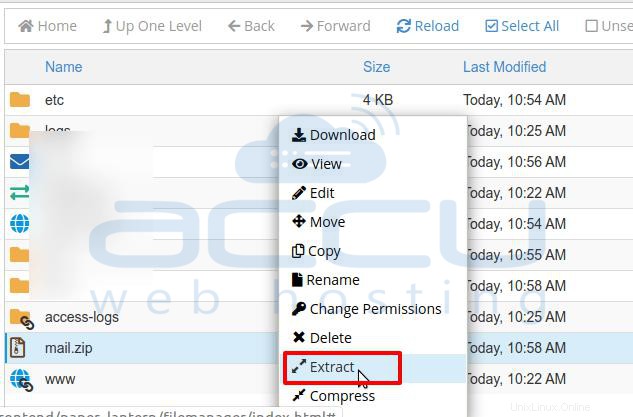
- Gehen Sie jetzt zu Webmail und überprüfen Sie alle E-Mails in E-Mail-Konten.